Microsoft Excel에서 0 값을 무시하면서 어떻게 범위에서 최소 값을 찾을 수
0 값을 무시하고 범위에서 최소 숫자 값을 찾으려면 Microsoft Excel에서 Countif 함수와 함께 Small 함수를 사용할 수 있습니다 . SMALL :-이 함수는 데이터 집합에서 k ^ th ^ 가장 작은 값을 반환하는 데 사용됩니다.
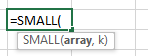
_ 예 : _ _ 열 A에는 가장 작은 숫자를 찾아야하는 숫자 목록이 있습니다 ._
-
B1 셀 선택 .
_ 공식 입력 = SMALL (A1 : A4,1) _ _ 키보드에서 Enter 키를 누릅니다 ._
-
_ 함수는 행에서 가장 작은 숫자를 반환합니다 ._
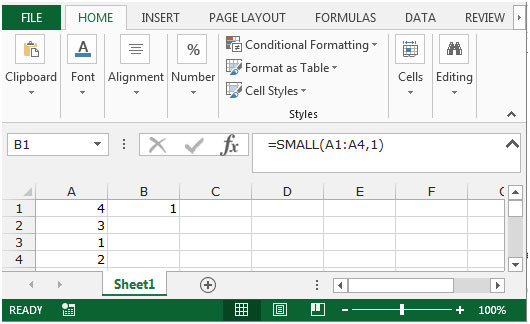
COUNTIF :이 함수는 지정된 조건을 충족하는 범위 내에서 셀 수를 계산하는 데 사용됩니다.
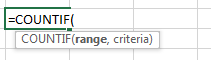
예 :-A2 : A11 범위의 데이터가 있으며 A 열에서 상태가 몇 번 반복되는지 계산해야합니다.
셀 B2를 선택하고 수식을 작성합니다. * = Countif (A2 : A11, A2)
키보드에서 Enter를 누르십시오.
-
COUNTIF 함수는 “Washington”이 A 열에서 4 번 반복됨을 의미하는 4를 반환합니다.
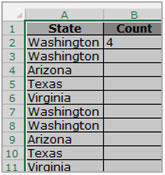
이 기사에서는 Small 함수를 사용하여 범위에서 가장 작은 값을 찾고 CountIf 함수는 범위에서 가장 작은 숫자를 선택하는 동안 0 값을 무시하는 데 도움이 될 것입니다 . 어떻게 찾을 수 있는지 이해하는 예를 들어 보겠습니다. 0 값을 무시하면서 범위의 최소 숫자 값입니다.
A1 : C11 범위의 항목에 대한 데이터가 있습니다. A 열에는 Zone, B 열에는 상담원 이름, C 열에는 판매 단위가 포함됩니다.
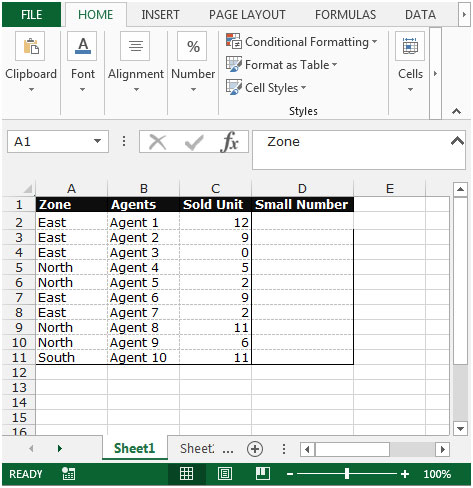
0을 무시하기 위해 최소 판매 수량을 찾으려면 아래 주어진 단계를 따르십시오 .- * D2 셀을 선택하십시오.
-
작은 값을 찾기위한 공식을 작성하세요
* = SMALL (C1 : C11, COUNTIF (C1 : C11,0) +1)
-
키보드에서 Enter를 누르십시오.
-
이 함수는 0 값을 무시하고 범위의 최소값을 반환합니다.
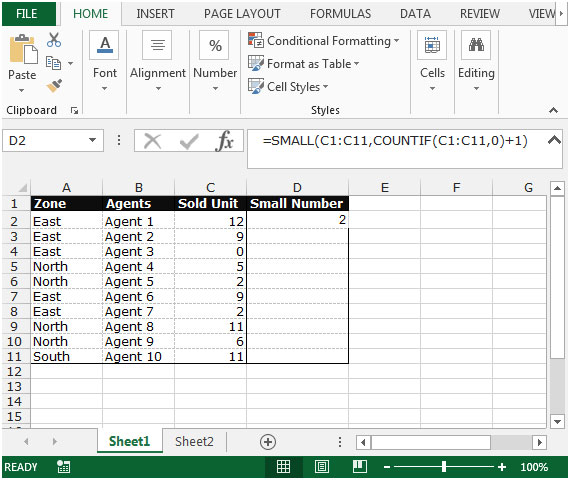
이것은 Microsoft Excel에서 COUNTIF 함수와 함께 Small 함수를 사용하여 0 값을 무시하면서 범위의 최소 수를 찾을 수있는 방법입니다.
_ 블로그가 마음에 들면 Facebook에서 친구들과 공유하세요. Twitter와 Facebook에서도 팔로우 할 수 있습니다 ._
_ 우리는 여러분의 의견을 듣고 싶습니다. 우리가 작업을 개선, 보완 또는 혁신하고 더 나은 서비스를 제공 할 수있는 방법을 알려주십시오. [email protected]_로 문의 해주세요